Chrome浏览器扩展插件冲突检测及解决方案分享
来源:Google Chrome官网
时间:2025-09-26
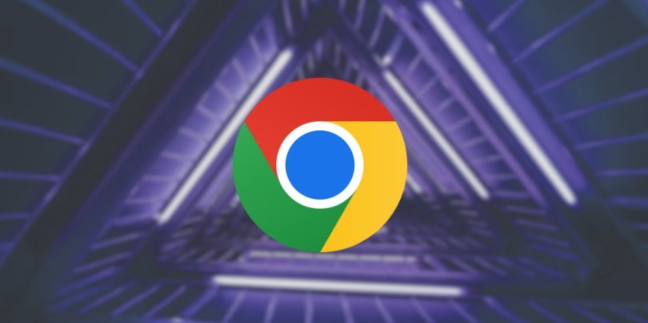
打开Chrome浏览器输入地址栏输入chrome://extensions/进入扩展管理页面。观察当前已启用的所有插件状态,注意是否有最近新增或更新过的扩展程序。当浏览器出现运行缓慢、卡顿、页面加载异常等情况时,首先要怀疑是否存在插件间的兼容性问题。
使用无痕模式进行初步验证。点击菜单选择“新建无痕窗口”,此时系统不会加载任何第三方扩展。在匿名模式下访问之前出现问题的网页,如果页面能够正常显示且功能恢复,则基本确认是某个插件导致的问题。这种方法能快速判断故障是否由扩展引起。
采用二分法逐步缩小排查范围。将所有已安装的扩展平均分为两组并暂时禁用其中一半。刷新页面或重启浏览器后观察异常是否消失。若问题解除,说明被禁用的那组插件中存在冲突项;若依旧存在,则转向另一组继续测试。重复此过程直至锁定具体引发冲突的插件。
逐个启用插件定位矛盾点。在确定存在冲突后,仅保留一个必需的插件运行,然后依次添加其他扩展。每新增一个插件都需测试网页功能是否正常,当恢复到某个状态时问题重现,即可找到与之不兼容的另一个插件。这种方法适合精确查找多插件环境下的特定冲突组合。
及时更新浏览器与所有组件。前往帮助菜单点击“关于Google Chrome”检查版本更新,安装最新稳定版程序。同时在扩展页面查看各个插件的更新提示,开发者通常会修复已知的兼容性错误。保持软件处于最新状态能有效预防因版本差异导致的运行故障。
尝试调整插件的加载顺序设置。对于必须同时使用的多个工具类扩展,可在管理界面手动拖拽调整它们的启动优先级。某些情况下改变执行顺序可以避免资源争夺造成的崩溃现象。该操作需要根据实际使用场景反复调试以达到最佳效果。
遇到顽固性冲突时考虑临时禁用非核心插件。对于不常用的辅助功能模块,建议暂时关闭其开关。优先保证主要工作流所需的扩展正常运行,待完成关键任务后再重新启用其他娱乐性质的组件。这种策略能最大限度维持浏览器的稳定性。
通过上述步骤系统化检测和解决扩展插件间的冲突问题,能够有效提升Chrome浏览器的运行效率与稳定性。关键在于分层测试不同影响因素,优先实施简单易操作的基础解决方案后再推进复杂调试工作。
